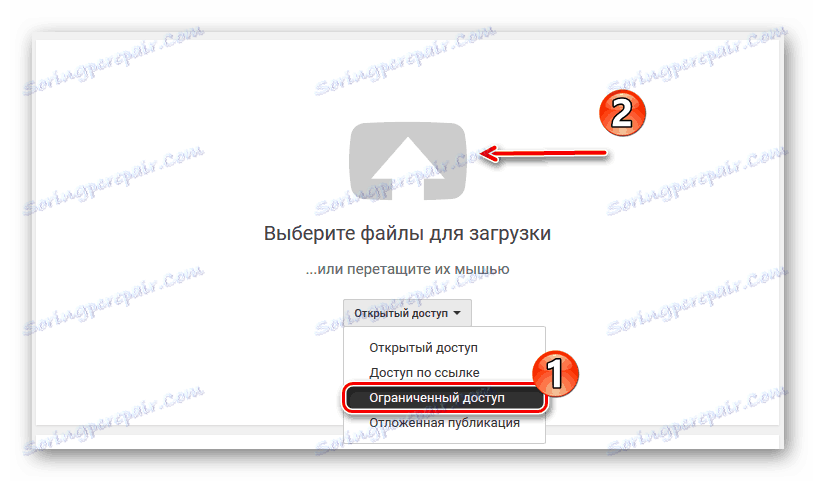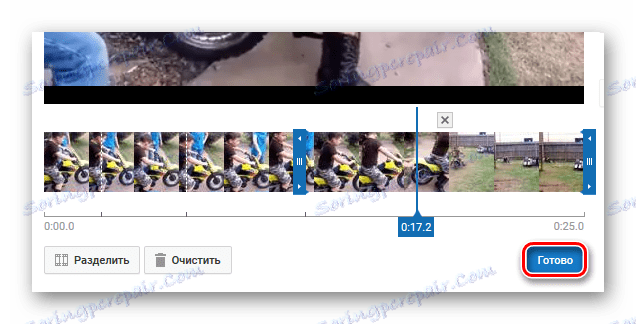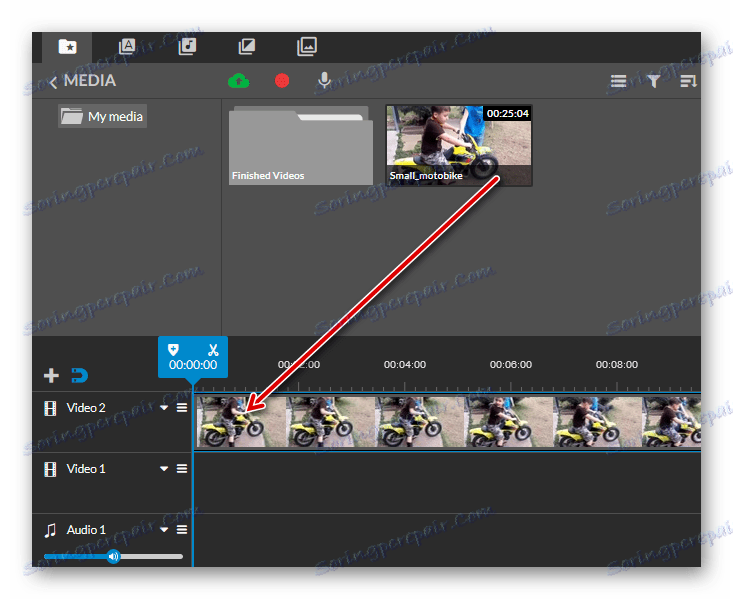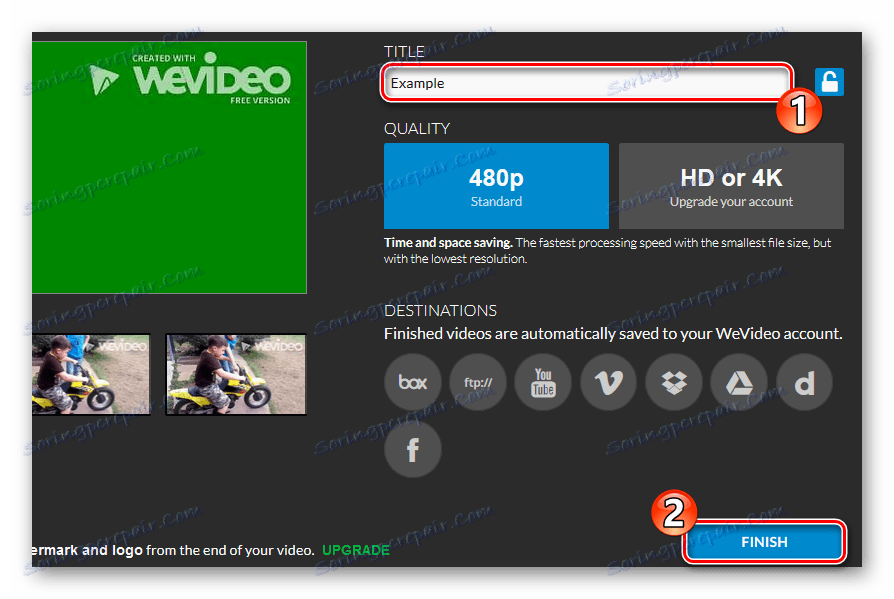Przetnij wideo na części online
Być może najczęstszym scenariuszem korzystania z edytorów wideo jest cięcie wideo na części. Sekwencje wideo można podzielić na fragmenty jako programy do najprostszej edycji wideo, a także złożone rozwiązania programowe. Ale jeśli z jakiegoś powodu nie możesz korzystać z edytorów wideo na komputerze, możesz wyciąć wideo za pomocą jednej z usług dostępnych w sieci. W tym artykule chodzi o to, jak podzielić wideo na części online.
Spis treści
Wytnij film na części w przeglądarce
Mając na celu cięcie wideo online, z pewnością okaże się, że w sieci nie ma wystarczająco dużo odpowiednich zasobów. Cóż, to, co obecnie jest dostępne, pozwala osiągnąć pożądany rezultat.
Aby wykonać tę procedurę, można użyć zarówno edytorów wideo opartych na przeglądarce, jak i określonych narzędzi internetowych. W tym przypadku nie jest to proste wideo do przycinania, a oddzielenie klipu na fragmenty i późniejsza praca z nimi osobno. Sugerujemy zapoznanie się z najlepszymi z tych rozwiązań.
Metoda 1: Menedżer filmów wideo w YouTube
Najprostszą i najskuteczniejszą opcją wycinania wideo na części jest wbudowany edytor wideo YouTube. To narzędzie pozwoli Ci podzielić wideo na wymaganą liczbę fragmentów i na przykład wprowadzić wideo w pożądanym czasie.
- Kliknij powyższy link, aby rozpocząć pobieranie wideo na stronę, mając wcześniej zdefiniowany "Ograniczony dostęp" .
![Przesyłanie wideo do YouTube Video Broadcasting]()
- Po zaimportowaniu i przetworzeniu wideo kliknij przycisk "Menedżer filmów" poniżej.
![Przejdźmy do edytora online YouTube]()
- Na otwartej liście swoich filmów przed właśnie przesłanym filmem kliknij strzałkę obok przycisku "Edytuj" .
![Przejdźmy do edytora wideo YouTube]()
Z rozwijanego menu wybierz pozycję menu "Ulepsz wideo" . - Znajdź przycisk "Przycinanie" i kliknij go.
![Wprowadzamy narzędzie do przycinania klipu w serwisie YouTube]()
- W obszarze podglądu wideo pojawi się oś czasu.
![Robiąc wycinanie wideo na YouTube]()
Na nim, przesuwając suwak odtwarzacza, można wyciąć rolkę na części w określonych miejscach za pomocą przycisku "Split" . - Niestety, jedyną rzeczą, która umożliwia utworzenie edytora YouTube z fragmentami wideo, jest ich usunięcie.
![Usuń klip wideo w edytorze wideo YouTube]()
Aby to zrobić, kliknij krzyżyk nad zaznaczeniem. - Po zakończeniu cięcia potwierdź zmiany, klikając przycisk "Zakończ" .
![Potwierdź, że chcesz wyciąć film na YouTube]()
- Następnie, jeśli to konieczne, popraw wideo przy użyciu dostępnych narzędzi i kliknij "Zapisz" .
![Zapisz wynik cięcia wideo na YouTube]()
- Po zakończeniu przetwarzania, prześlij wideo do komputera, korzystając z opcji "Pobierz plik MP4" z rozwijanego menu przycisku "Zmień" .
![Pobierz gotowy film z YouTube]()
Cała ta procedura zajmie Ci tylko kilka minut, a wynik zostanie zapisany w oryginalnej jakości.
Metoda 2: WeVideo
Ta usługa jest edytorem wideo w zwykłym sensie - zasada pracy z klipami wideo praktycznie nie różni się od tej w pełnoprawnym oprogramowaniu. Oczywiście w WeVideo dostępna jest tylko podstawowa funkcjonalność z pewnymi dodatkami, ale te możliwości wystarczą, aby podzielić sekwencję wideo na fragmenty.
Jedyną i znaczącą wadą bezpłatnego korzystania z tego narzędzia jest ograniczenie jakości eksportowanego wideo. Bez wykupienia subskrypcji można zapisać gotowe wideo na komputerze tylko w rozdzielczości 480p i tylko ze znakiem wodnym WeVideo.
- Rozpocznij pracę z tym edytorem wideo, musisz się zarejestrować.
![Posiadamy autoryzację w internetowym edytorze wideo WeVideo]()
Utwórz konto na stronie, określając wymagane dane lub autoryzuj korzystanie z jednej z dostępnych sieci społecznościowych. - Po zalogowaniu się na konto kliknij przycisk "Utwórz nowy" na otwartej stronie.
![Pierwsze kroki z wideo w WeVideo]()
- Użyj ikony chmury na pasku narzędzi, aby zaimportować wideo do WeVideo.
![Pobierz wideo z komputera do serwisu internetowego WeVideo]()
- Po pobraniu nowy film pojawi się w obszarze plików użytkownika "Media" .
![Umieściliśmy film na osi czasu edytora wideo WeVideo]()
Aby dalej pracować z wideo, przeciągnij go na oś czasu. - Aby podzielić sekwencję wideo, umieść suwak odtwarzacza w wybranym miejscu na osi czasu i kliknij ikonę nożyczek.
![Dzielimy wideo na części w serwisie internetowym WeVideo]()
Możesz wyciąć film na dowolną liczbę części - w tym jesteś ograniczony tylko przez długość samego pliku wideo. Ponadto właściwości dowolnego fragmentu można zmieniać indywidualnie.Po podzieleniu wideo na części, możesz edytować każdy z nich w określony sposób.
- Po zakończeniu pracy z klipem przejdź do zakładki Edytor końcowy.
![Zacznijmy eksportować wideo do WeVideo]()
- W polu "TITLE" podaj żądaną nazwę eksportowanego wideo.
![Zapisz wideo na komputerze w WeVideo]()
Następnie naciśnij "FINISH" . - Poczekaj na zakończenie przetwarzania i kliknij przycisk "Pobierz wideo" .
![Rozpocznij eksportowanie wideo z WeVideo na twój komputer]()
Następnie przeglądarka natychmiast rozpoczyna pobieranie gotowego pliku wideo na komputer.
To rozwiązanie jest odpowiednie dla tych, którzy nie tylko kroją film na fragmenty, ale także specjalnie edytują powstałe segmenty. W tym sensie WeVideo jest pełnoprawnym narzędziem do prostej edycji wideo. Jednak bez zakupu płatnej subskrypcji na wyjściu otrzymasz zdecydowanie nie najlepszej jakości materiał.
Metoda 3: Online Video Cutter
Niestety, możliwość cięcia na pełną skalę wideo w części jest oferowana tylko przez dwa zasoby wymienione powyżej. Pod innymi względami, za pomocą różnych usług online użytkownik może po prostu przyciąć wideo, wskazując czas jego rozpoczęcia i zakończenia.
I nawet tego rodzaju narzędzia można wykorzystać do podzielenia klipu na wiele fragmentów.
Zasada jest tak prosta, jak to możliwe, ale jednocześnie wymaga więcej czasu, aby porównać ją z WeVideo. Wszystko, co musisz zrobić, to sekwencyjnie przyciąć plik wideo, pobierając każdą jego część jako osobne wideo.
Ta opcja jest świetna, jeśli musisz wyciąć wideo, aby użyć jego fragmentów w innych projektach. Aby wykonać to zadanie, nie ma nic lepszego niż Online Video Cutter.
Ta opcja jest świetna, jeśli musisz wyciąć wideo, aby użyć jego fragmentów w innych projektach. Aby wykonać to zadanie, nie ma nic lepszego niż Online Video Cutter.
Online Service Online Video Cutter
- Aby rozpocząć pracę z narzędziem, najpierw zaimportuj żądany film do serwisu za pomocą przycisku "Otwórz plik" .
![Pobierz plik w narzędziu Video Video Cutter]()
- Następnie na wynikowej osi czasu ustaw lewy suwak na początku żądanego fragmentu, a prawy na koniec żądanego fragmentu.
![Przycinamy wideo w Online Video Cutter]()
Określ jakość gotowego pliku wideo i kliknij "Przytnij" . - Po krótkim przetworzeniu zapisz film na komputerze, klikając przycisk "Pobierz" .
![Pobierz wideo z usługi Online Video Cutter]()
Następnie przejdź do linku "Przytnij ten plik ponownie" poniżej. - Ponieważ usługa zapamiętuje ostatnią pozycję prawego suwaka, za każdym razem można przyciąć wideo z końca poprzedniego fragmentu.
![Wybierz fragment wideo w Online Video Cutter]()
Biorąc pod uwagę, że eksport gotowego wideo Video Video Cutter zajmuje tylko kilka sekund, możesz podzielić film na pożądaną liczbę części w stosunkowo krótkim czasie. Ponadto jakość materiału źródłowego, ta procedura nie wpływa, ponieważ usługa pozwala na zachowanie wyniku w dowolnej rozdzielczości całkowicie za darmo.
Czytaj także: Przytnij wideo online
Wyciągając wniosek o celowości użycia jednego lub drugiego instrumentu, można stwierdzić, że każdy z nich może doskonale nadawać się do określonych celów. Jeśli jednak chcesz wyciąć wideo na części, bez utraty jakości i bez żadnych kosztów finansowych, najlepiej jest skorzystać z edytora YouTube lub usługi Online Video Cutter. Cóż, jeśli chcesz wszystko "w jednej butelce", powinieneś zwrócić uwagę na narzędzie internetowe WeVideo.